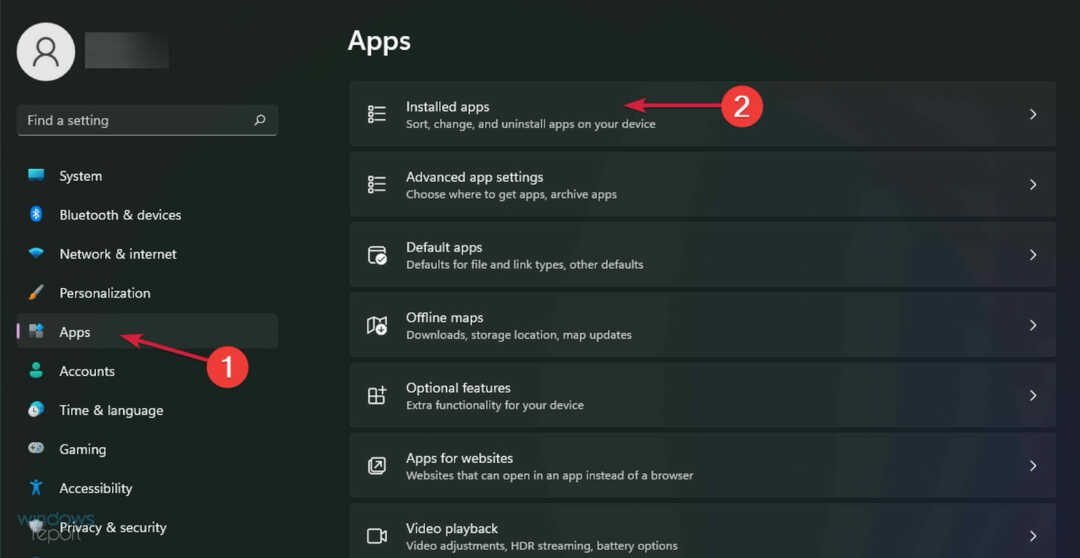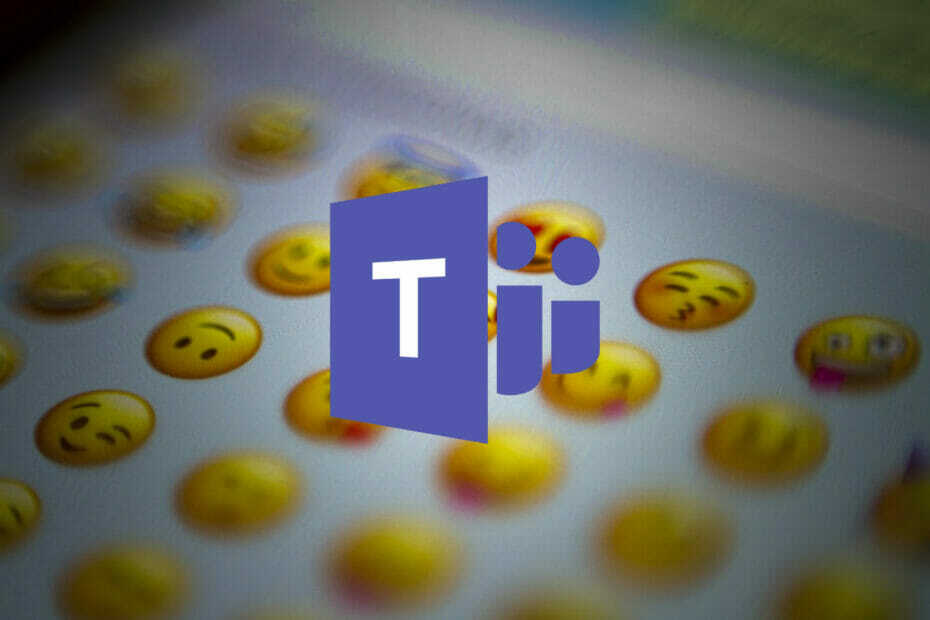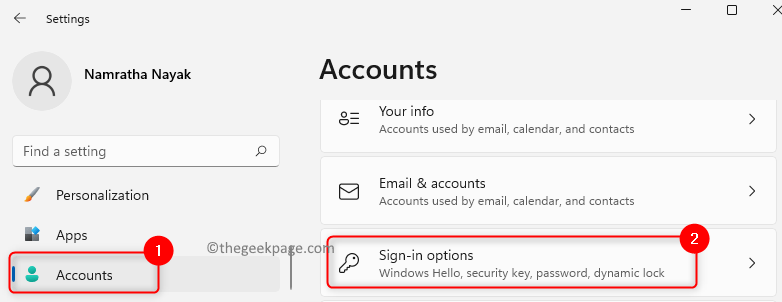Щоб виправити цю помилку, просто регулярно пропускайте кеш Microsoft Teams
- Регулярне оновлення Microsoft Teams довело свою ефективність у вирішенні цієї помилки.
- Видалення даних Microsoft Teams є одним із методів вирішення цієї помилки.

XВСТАНОВИТИ, НАТИСНУВШИ ЗАВАНТАЖИТИ ФАЙЛ
- Завантажте Restoro PC Repair Tool який поставляється із запатентованими технологіями (патент доступний тут).
- Натисніть Розпочати сканування щоб знайти проблеми з Windows, які можуть спричиняти проблеми з ПК.
- Натисніть Відремонтувати все щоб вирішити проблеми, що впливають на безпеку та продуктивність вашого комп’ютера.
- Restoro завантажив 0 читачів цього місяця.
Код помилки 0xcaa80000 для Microsoft Teams викликає серйозне роздратування у технічних ентузіастів. Ця проблема призвела до багатьох скарг, озвучених розчарованими користувачами.
Розглянута тема нагадує Caa70004 Помилка Microsoft Teams, про які ми вже розповідали у вичерпному посібнику.
Щоб правильно розв’язати дану проблему, дуже важливо спочатку заглибитися в першопричину.
Що таке помилка 0xcaa80000 Microsoft Teams?
Помилка Microsoft Team 0xc004f075 — це помилка Microsoft Teams, яка може бути пов’язана з різними факторами:
- Протоколи безпеки – Ви можете зіткнутися з цією проблемою, якщо на вашому ПК не ввімкнено певні протоколи.
- Застарілі Microsoft Teams – Якщо ваші Microsoft Teams не оновлені, час від часу може виникати ця конкретна помилка.
Як я можу виправити помилку 0xcaa80000 Microsoft Teams?
- Спробуйте тимчасово вимкнути антивірус, брандмауер та інші програми щоб перевірити, чи це вирішить проблеми з доступом до вашого облікового запису Teams.
1. Оновіть Microsoft Teams
- Запуск Microsoft Teams.
- Натисніть 3 горизонтальні крапки біля свого профілю.

- Далі виберіть Перевірити наявність оновлень.
Якщо доступне оновлення, воно буде автоматично завантажено та встановлено без будь-яких дій з вашого боку.
2. Пропустіть дані Microsoft Teams
- Закрити Microsoft Teams і переконайтеся, що він не працює у фоновому режимі.
- Клацніть правою кнопкою миші на вікна значок і виберіть бігти.

- Введіть наступну команду та натисніть Введіть:
%appdata%/Microsoft/Teams
- Відкрийте такі папки та видаліть файли в кожній з них:
blob_storage
Кеш
бази даних
GPUcache
Індексована БД
Локальна пам'ять
tmp - Нарешті, спробуйте видалити ключ прив’язки маркера в такому каталозі:
C:\Users\BobSled\AppData\Local\Packages\Microsoft. AAD.BrokerPlugin_cw5n1h2txyewy\AC\Microsoft\Crypto\TokenBindingKeys\Keys
fb47a8d42be514593f982d4b0d7edd08_90cb05ef-cd90-4066-aafe-3397eb8039a5_4068bc0f75fd0f09b9c2c7507f15f982 - Застосуйте та перезавантажте ПК.
- Як використовувати функцію перемішування в кімнатах підгрупи нарад Teams
- 80% облікових записів Microsoft 365 були зламані у 2022 році
- Більше типів політик для Microsoft Teams: як ними керувати
- Як використовувати тривимірні аватари Teams у програмі
- Незабаром ви зможете приховати імена учасників у Teams
3. Змінити налаштування Інтернету
- Натисніть на Пошук значок на панелі завдань.
- Шукати параметри Інтернету і запустіть його та виберіть Параметри Інтернету.

- Перейдіть до Просунутий вкладка.
- Перевірте Використовуйте TLS 1.1 і Використовуйте TLS 1.2.

- Застосуйте змінені налаштування.
Ми сподіваємося, що цей посібник успішно вирішив вашу проблему. Якщо у вас виникнуть додаткові перешкоди, рекомендуємо звернутися до подібного Код помилки Microsoft Teams CAA20002.
Було б надзвичайно корисно, якби ви могли залишити коментар нижче та повідомити нам, яке рішення спрацювало для вас найкраще.
Все ще виникають проблеми?
СПОНСОРОВАНО
Якщо наведені вище пропозиції не допомогли вирішити вашу проблему, ваш комп’ютер може мати серйозніші проблеми з Windows. Ми пропонуємо вибрати комплексне рішення, наприклад Фортект для ефективного вирішення проблем. Після встановлення просто натисніть Переглянути та виправити кнопку, а потім натисніть Почати ремонт.